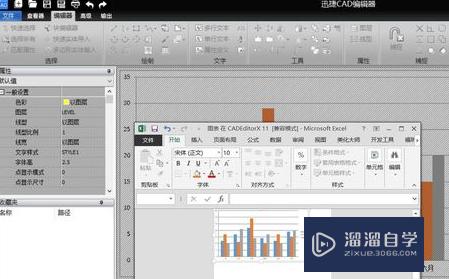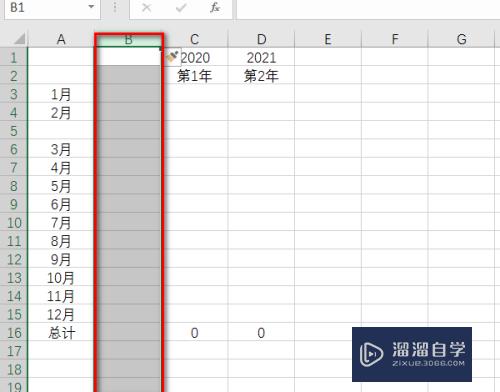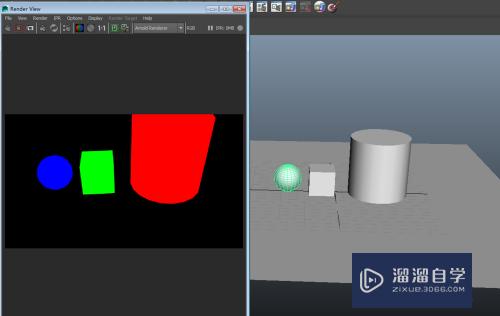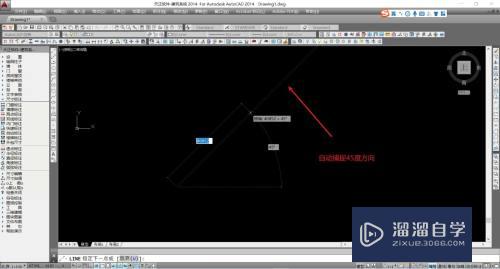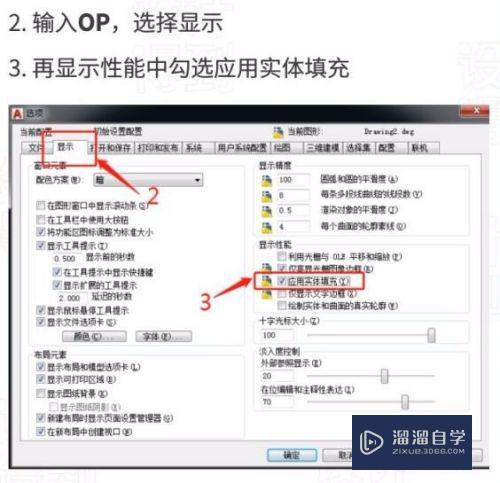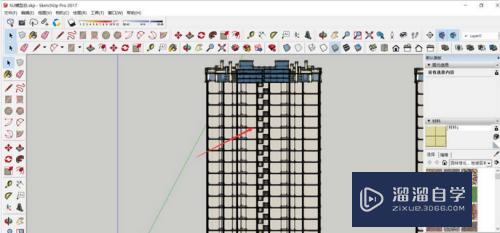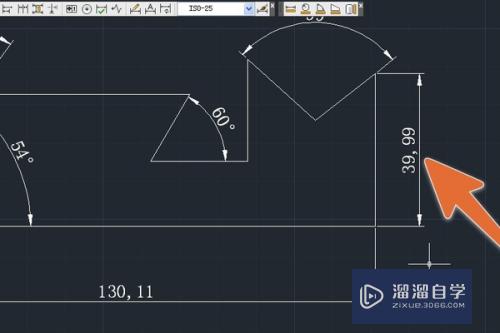CAD的偏移如何使用(cad的偏移怎么使用)优质
CAD中的偏移其实是有很多中偏移操作的。我们在进行制图时。经常会需要使用到偏移来调整整体效果。那么CAD的偏移如何使用呢?其实很简单。我们来掌握使用技巧就好了。

工具/软件
硬件型号:华为笔记本电脑MateBook 14s
系统版本:Windows7
所需软件:CAD 2020
方法/步骤
第1步
1。等距偏移输入快捷键O-空格。输入直径偏移距离-空格。选择对象就可以进行偏移啦!

第2步
2。参照偏移:输入快捷键O-空格。再输入T-空格。选择偏移对象。指定偏移的参照点进行偏移。
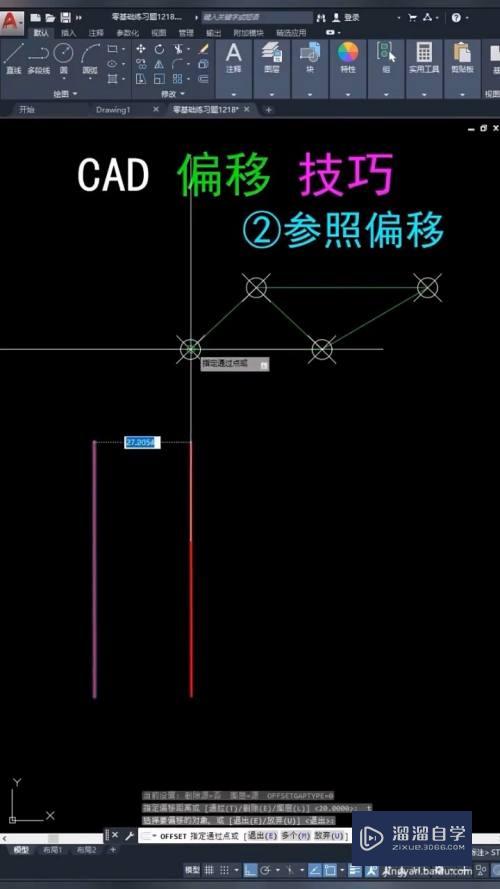
第3步
3。等分偏移:输入快捷键O-空格。指定偏移距离为80/4-空格。选择直线进行偏移。

以上关于“CAD的偏移如何使用(cad的偏移怎么使用)”的内容小渲今天就介绍到这里。希望这篇文章能够帮助到小伙伴们解决问题。如果觉得教程不详细的话。可以在本站搜索相关的教程学习哦!
更多精选教程文章推荐
以上是由资深渲染大师 小渲 整理编辑的,如果觉得对你有帮助,可以收藏或分享给身边的人
本文标题:CAD的偏移如何使用(cad的偏移怎么使用)
本文地址:http://www.hszkedu.com/59182.html ,转载请注明来源:云渲染教程网
友情提示:本站内容均为网友发布,并不代表本站立场,如果本站的信息无意侵犯了您的版权,请联系我们及时处理,分享目的仅供大家学习与参考,不代表云渲染农场的立场!
本文地址:http://www.hszkedu.com/59182.html ,转载请注明来源:云渲染教程网
友情提示:本站内容均为网友发布,并不代表本站立场,如果本站的信息无意侵犯了您的版权,请联系我们及时处理,分享目的仅供大家学习与参考,不代表云渲染农场的立场!